5 spôsobov, ako opraviť účet Razer Cortex uzamknutý (09.03.25)
Účet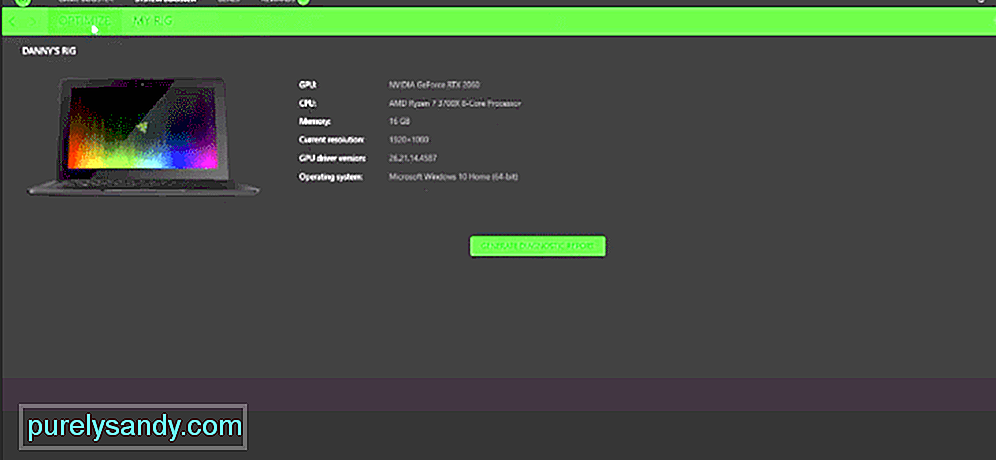 Razer Cortex je uzamknutý
Razer Cortex je uzamknutý Ak neustále čelíte problémom s výkonom, odporúčame vám nainštalovať Razer Cortex do počítačového systému. Optimalizuje vaše systémové nastavenia, aby sa uvoľnilo veľa pamäte RAM. To zaistí, že pre vaše hry bude k dispozícii viac úprav, čo znamená lepšie FPS, menej koktania a minimálne oneskorenia. Stačí si teda nainštalovať Razer Cortex a získate zo svojho počítačového systému najlepšie výsledky výkonu.
V poslednej dobe sa niekoľko používateľov sťažuje na nefunkčnosť účtu Razer Cortex. Kedykoľvek sa pokúsia prihlásiť, zobrazí sa chyba oznamujúca, že účet je uzamknutý. Ak ste v podobnej situácii, tu je niekoľko riešení, ktoré môžu váš problém vyriešiť.
Ako opraviť účet Razer Cortex uzamknutý?Väčšinou sa táto chyba vyskytne, keď do Razer Cortexu opakovane zadávate nesprávne poverenia účtu. Z bezpečnostných dôvodov Razer uzamkne váš účet kvôli tejto podozrivej aktivite. To zabráni hackerom preniknúť do vášho účtu a zaistí bezpečnosť vašich používateľských informácií.
Pre väčšinu používateľov bola opravená iba zmena poverení Razer ID. Musíte ísť na oficiálnu webovú stránku Razer a prihlásiť sa do svojho účtu. Odtiaľ prejdite do nastavení svojho účtu a zmeňte heslo na karte zabezpečenia. Po potvrdení musíte reštartovať aplikáciu Razer Cortex a pokúsiť sa znova prihlásiť do svojho účtu. Váš problém bude s najväčšou pravdepodobnosťou vyriešený a budete môcť bez problémov optimalizovať svoje systémové nastavenia.
Táto chyba niekedy býva súvisí s vašim pripojením, ktoré vám neumožňuje pripojiť sa k serveru Razer. Z tohto dôvodu sa neustále zobrazuje chyba uzamknutia účtu. Takže ak ste v podobnej situácii, prvá vec, ktorú by ste mali urobiť, je napájanie routera. Pripojte napájací kábel a počkajte asi 45 sekúnd, kým ho znova zapojíte. Po zálohovaní smerovača ho pripojte k systému a skúste sa prihlásiť do svojho účtu Razer.
Ak sa problém začal vyskytovať po aktualizácii systému Windows, jednou z možných riešení tejto situácie je použitie funkcie obnovenia systému vo vašom systéme Windows. Týmto sa obnoví predchádzajúca verzia, ktorá pre vás fungovala dobre. Týmto spôsobom odstránite všetky problémy spojené s aktualizáciou okna a tento proces vám nezaberie veľa času.
Všetko, čo musíte urobiť, je napísať obnovenie do vyhľadávacieho poľa systému Windows. Odtiaľ otvorte ovládací panel obnovenia a prejdite do súborov obnovenia systému. Môžete zvoliť ľubovoľný bod obnovenia, ku ktorému sa má váš systém vrátiť. Táto funkcia bohužiaľ bude fungovať, iba ak ste vopred nastavili bod obnovenia. To je dôvod, prečo väčšina používateľov odporúča vytvoriť viac bodov obnovenia, keď váš systém funguje správne, takže kedykoľvek narazíte na problémy, stačí prepnúť späť na predchádzajúce nastavenia a problém sa sám vyrieši.
Funkcia uzamknutia Razer out sa spustí, keď sa používatelia pokúsia prihlásiť pomocou nesprávnych údajov opakovane. Servery Razer to označia ako podozrivú aktivitu a neumožňujú ďalšie pokusy zabrániť hackerom. V tejto situácii jediné, čo musíte urobiť, je čakať na časovač, ktorý môže trvať okolo 5 až 10 minút. Potom sa skúste znova prihlásiť a váš problém bude opravený. Uistite sa, že po 10 minútach použijete správne poverenia, inak sa zvýši čas uzamknutia a nebudete mať prístup k svojmu účtu po celý deň.
Nakoniec, ak žiadne opravy nevyriešia daný problém, najlepšou možnosťou je požiadať o pomoc podporu Razer ID. Poskytnite im všetky príslušné podrobnosti spolu so snímkami obrazovky s vaším problémom. Na odpoveď budete musieť počkať asi 24-36 hodín. Keď budú schopní identifikovať skutočný problém, budú vás môcť sprevádzať rôznymi metódami riešenia problémov. Alebo ak je problém so samotným účtom, odstránia ho tiež za vás. Takže im jednoducho pošlite e-mail a počkajte na ich odpoveď.
29333YouTube Video: 5 spôsobov, ako opraviť účet Razer Cortex uzamknutý
09, 2025

